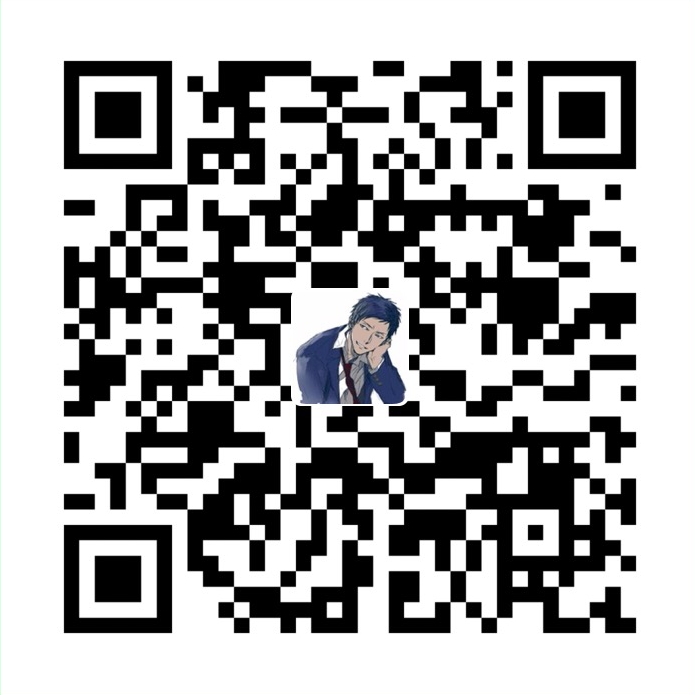PY_GUI
来源:Python GUI之tkinter窗口视窗教程大集合(看这篇就够了) - 洪卫 - 博客园 (cnblogs.com)
简介
Tkinter支持16个核心的窗口部件,这个16个核心窗口部件类简要描述如下:
Button:一个简单的按钮,用来执行一个命令或别的操作。
Canvas:组织图形。这个部件可以用来绘制图表和图,创建图形编辑器,实现定制窗口部件。
Checkbutton:代表一个变量,它有两个不同的值。点击这个按钮将会在这两个值间切换。
Entry:文本输入域。
Frame:一个容器窗口部件。帧可以有边框和背景,当创建一个应用程序或dialog(对话)版面时,帧被用来组织其它的窗口部件。
Label:显示一个文本或图象。
Listbox:显示供选方案的一个列表。listbox能够被配置来得到radiobutton或checklist的行为。
Menu:菜单条。用来实现下拉和弹出式菜单。
Menubutton:菜单按钮。用来实现下拉式菜单。
Message:显示一文本。类似label窗口部件,但是能够自动地调整文本到给定的宽度或比率。
Radiobutton:代表一个变量,它可以有多个值中的一个。点击它将为这个变量设置值,并且清除与这同一变量相关的其它radiobutton。
Scale:允许你通过滑块来设置一数字值。
Scrollbar:为配合使用canvas, entry, listbox, and text窗口部件的标准滚动条。
Text:格式化文本显示。允许你用不同的样式和属性来显示和编辑文本。同时支持内嵌图象和窗口。
Toplevel:一个容器窗口部件,作为一个单独的、最上面的窗口显示。
messageBox:消息框,用于显示你应用程序的消息框。(Python2中为tkMessagebox)
注意在Tkinter中窗口部件类没有分级;所有的窗口部件类在树中都是兄弟关系。
所有这些窗口部件提供了Misc和几何管理方法、配置管理方法和部件自己定义的另外的方法。此外,Toplevel类也提供窗口管理接口。这意味一个典型的窗口部件类提供了大约150种方法。
主界面设计
我们要学习使用上面提到的这些控件首先要创建一个主窗口,就像作画一样,先要架好架子和画板,然后才能在上面放画纸和各种绘画元素,创建好主窗口才能在上面放置各种控件元素。而创建过程是很简单的,如下:
import tkinter as tk # 使用Tkinter前需要先导入
# 第1步,实例化object,建立窗口window
window = tk.Tk()
# 第2步,给窗口的可视化起名字
window.title('My Window')
# 第3步,设定窗口的大小(长 * 宽)
window.geometry('500x300') # 这里的乘是小x
# 第4步,在图形界面上设定标签
l = tk.Label(window, text='你好!this is Tkinter', bg='green', font=('Arial', 12), width=30, height=2)
# 说明: bg为背景,font为字体,width为长,height为高,这里的长和高是字符的长和高,比如height=2,就是标签有2个字符这么高
# 第5步,放置标签
l.pack() # Label内容content区域放置位置,自动调节尺寸
# 放置lable的方法有:1)l.pack(); 2)l.place();
# 第6步,主窗口循环显示
window.mainloop()
# 注意,loop因为是循环的意思,window.mainloop就会让window不断的刷新,如果没有mainloop,就是一个静态的window,传入进去的值就不会有循环,mainloop就相当于一个很大的while循环,有个while,每点击一次就会更新一次,所以我们必须要有循环
# 所有的窗口文件都必须有类似的mainloop函数,mainloop是窗口文件的关键的关键。
效果如下:
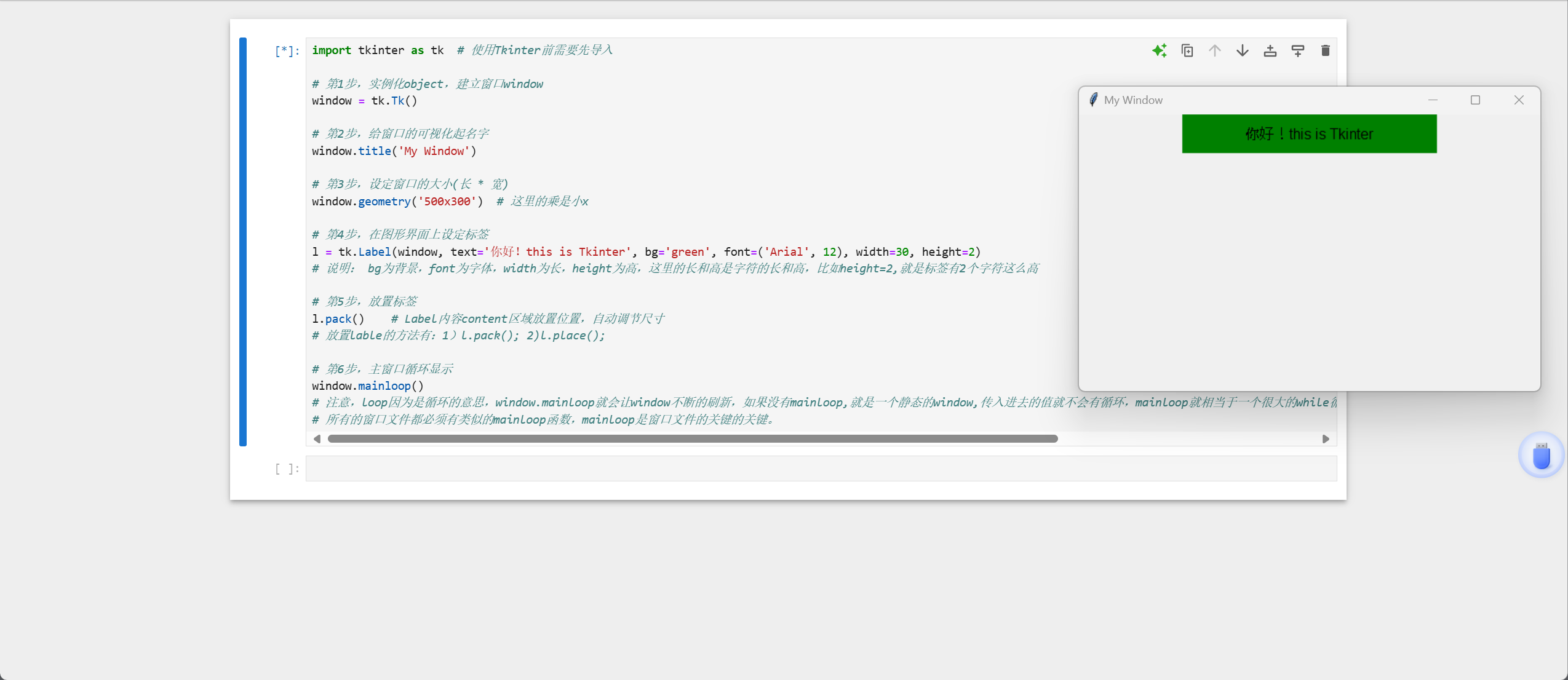
Button
什么时候用按钮部件
简言之,按钮部件用来让用户说“马上给我执行这个任务”,通常我们用显示在按钮上的文本或图象来提示。按钮通常用在工具条中或应用程序窗口中,并且用来接收或忽略输入在对话框中的数据。关于按钮和输入的数据的配合,可以参看Checkbutton和Radiobutton部件。
如何创建:
普通的按钮很容易被创建,仅仅指定按钮的内容(文本、位图、图象)和一个当按钮被按下时的回调函数即可:
b = tk.Button(window, text=”hit me”, command=hit_me)
没有回调函数的按钮是没有用的,当你按下这个按钮时它什么也不做。你可能在开发一个应用程序的时候想实现这种按钮,比如为了不干扰你的beta版的测试者:
b = tk.Button(window, text=”Help”, command=DISABLED)
#!/usr/bin/env python
# -*- coding: utf-8 -*-
# author:洪卫
import tkinter as tk # 使用Tkinter前需要先导入
# 第1步,实例化object,建立窗口window
window = tk.Tk()
# 第2步,给窗口的可视化起名字
window.title('My Window')
# 第3步,设定窗口的大小(长 * 宽)
window.geometry('500x300') # 这里的乘是小x
# 第4步,在图形界面上设定标签
var = tk.StringVar() # 将label标签的内容设置为字符类型,用var来接收hit_me函数的传出内容用以显示在标签上
l = tk.Label(window, textvariable=var, bg='green', fg='white', font=('Arial', 12), width=30, height=2)
# 说明: bg为背景,fg为字体颜色,font为字体,width为长,height为高,这里的长和高是字符的长和高,比如height=2,就是标签有2个字符这么高
l.pack()
# 定义一个函数功能(内容自己自由编写),供点击Button按键时调用,调用命令参数command=函数名
on_hit = False
def hit_me():
global on_hit
if on_hit == False:
on_hit = True
var.set('you hit me')
else:
on_hit = False
var.set('')
# 第5步,在窗口界面设置放置Button按键
b = tk.Button(window, text='hit me', font=('Arial', 12), width=10, height=1, command=hit_me)
b.pack()
# 第6步,主窗口循环显示
window.mainloop()
测试效果:
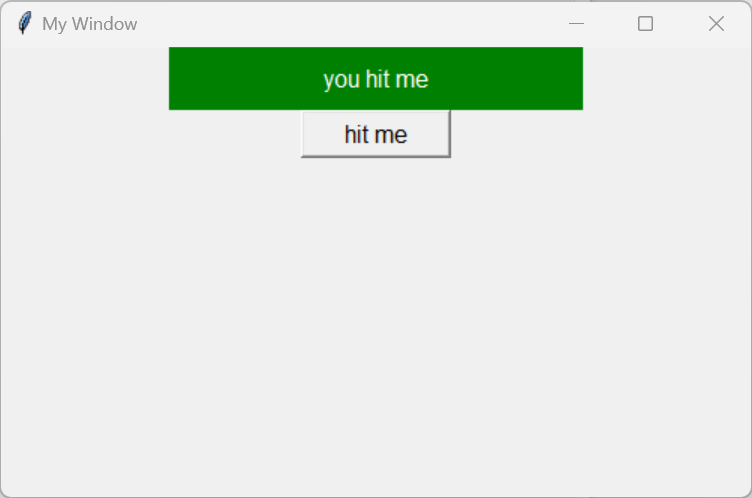
Entry
Entry是tkinter类中提供的的一个单行文本输入域,用来输入显示一行文本,收集键盘输入(类似 HTML 中的 text)。
什么时候用:
需要用户输入用户信息时,比如我们平时使用软件、登录网页时,用户交互界面让我们登录账户信息等时候可以用到。
#!/usr/bin/env python
# -*- coding: utf-8 -*-
# author:洪卫
import tkinter as tk # 使用Tkinter前需要先导入
# 第1步,实例化object,建立窗口window
window = tk.Tk()
# 第2步,给窗口的可视化起名字
window.title('My Window')
# 第3步,设定窗口的大小(长 * 宽)
window.geometry('500x300') # 这里的乘是小x
# 第4步,在图形界面上设定输入框控件entry并放置控件
e1 = tk.Entry(window, show='*', font=('Arial', 14)) # 显示成密文形式
e2 = tk.Entry(window, show=None, font=('Arial', 14)) # 显示成明文形式
e1.pack()
e2.pack()
# 第5步,主窗口循环显示
window.mainloop()
效果如下:
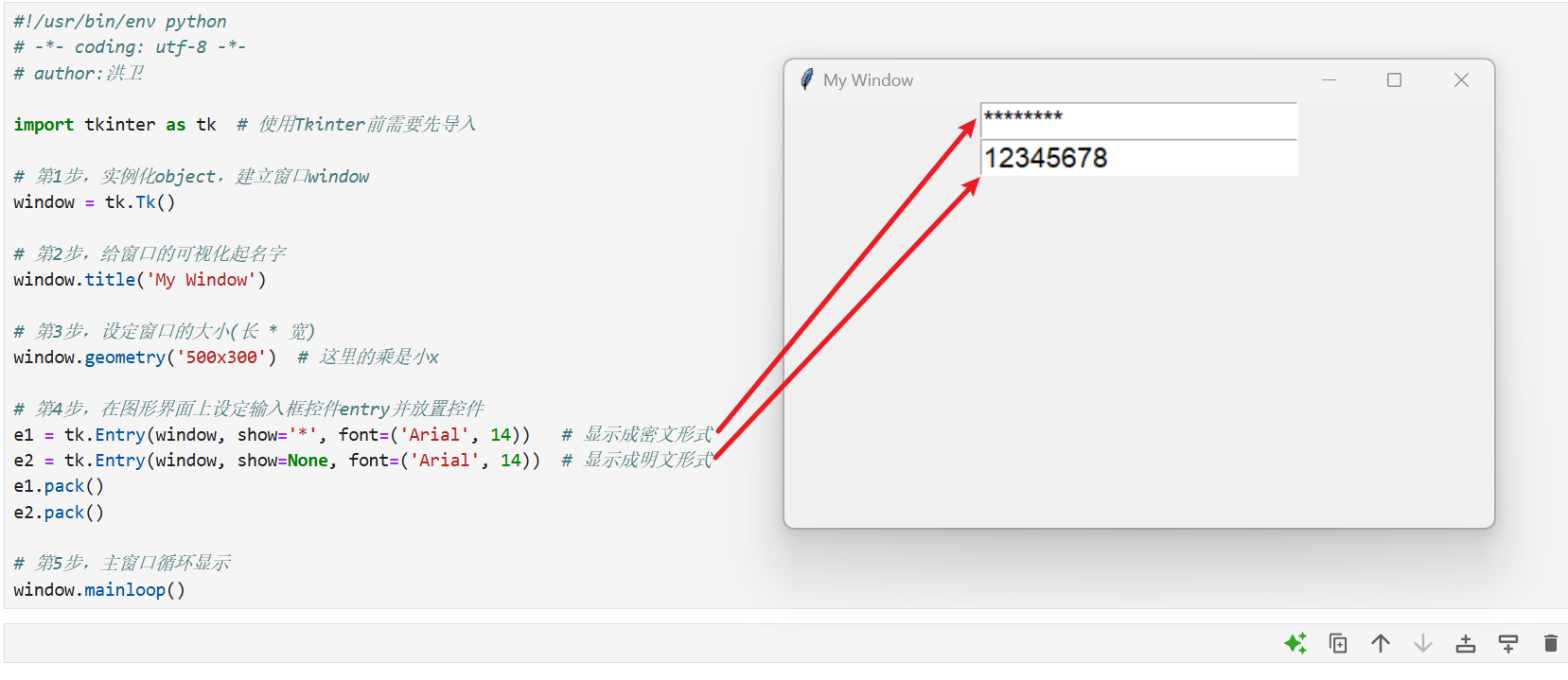
Text
Text是tkinter类中提供的的一个多行文本区域,显示多行文本,可用来收集(或显示)用户输入的文字(类似 HTML 中的 textarea),格式化文本显示,允许你用不同的样式和属性来显示和编辑文本,同时支持内嵌图象和窗口。
什么时候用:
在需要显示编辑用户、产品多行信息时,比如显示用户详细描述文字,产品简介等等,支持随时编辑。
#!/usr/bin/env python
# -*- coding: utf-8 -*-
# author:洪卫
import tkinter as tk # 使用Tkinter前需要先导入
# 第1步,实例化object,建立窗口window
window = tk.Tk()
# 第2步,给窗口的可视化起名字
window.title('My Window')
# 第3步,设定窗口的大小(长 * 宽)
window.geometry('500x300') # 这里的乘是小x
# 第4步,在图形界面上设定输入框控件entry框并放置
e = tk.Entry(window, show = None)#显示成明文形式
e.pack()
# 第5步,定义两个触发事件时的函数insert_point和insert_end(注意:因为Python的执行顺序是从上往下,所以函数一定要放在按钮的上面)
def insert_point(): # 在鼠标焦点处插入输入内容
var = e.get()
t.insert('insert', var)
def insert_end(): # 在文本框内容最后接着插入输入内容
var = e.get()
t.insert('end', var)
# 第6步,创建并放置两个按钮分别触发两种情况
b1 = tk.Button(window, text='insert point', width=10,
height=2, command=insert_point)
b1.pack()
b2 = tk.Button(window, text='insert end', width=10,
height=2, command=insert_end)
b2.pack()
# 第7步,创建并放置一个多行文本框text用以显示,指定height=3为文本框是三个字符高度
t = tk.Text(window, height=3)
t.pack()
# 第8步,主窗口循环显示
window.mainloop()
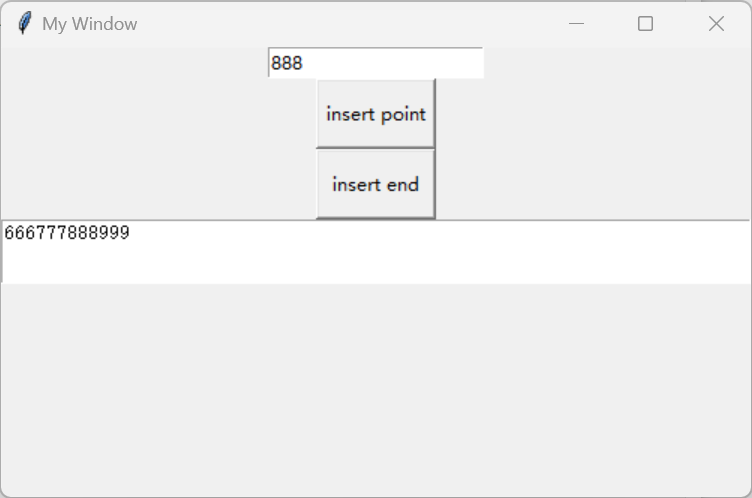
listbox
简单说明:
Text是tkinter类中提供的的列表框部件,显示供选方案的一个列表。listbox能够被配置来得到radiobutton或checklist的行为。
什么时候用:
在有一个很多内容选项组成的列表提供用户选择时会用到。
#!/usr/bin/env python
# -*- coding: utf-8 -*-
# author:洪卫
import tkinter as tk # 使用Tkinter前需要先导入
# 第1步,实例化object,建立窗口window
window = tk.Tk()
# 第2步,给窗口的可视化起名字
window.title('My Window')
# 第3步,设定窗口的大小(长 * 宽)
window.geometry('500x300') # 这里的乘是小x
# 第4步,在图形界面上创建一个标签label用以显示并放置
var1 = tk.StringVar() # 创建变量,用var1用来接收鼠标点击具体选项的内容
l = tk.Label(window, bg='green', fg='yellow',font=('Arial', 12), width=10, textvariable=var1)
l.pack()
# 第6步,创建一个方法用于按钮的点击事件
def print_selection():
value = lb.get(lb.curselection()) # 获取当前选中的文本
var1.set(value) # 为label设置值
# 第5步,创建一个按钮并放置,点击按钮调用print_selection函数
b1 = tk.Button(window, text='print selection', width=15, height=2, command=print_selection)
b1.pack()
# 第7步,创建Listbox并为其添加内容
var2 = tk.StringVar()
var2.set((1,2,3,4)) # 为变量var2设置值
# 创建Listbox
lb = tk.Listbox(window, listvariable=var2) #将var2的值赋给Listbox
# 创建一个list并将值循环添加到Listbox控件中
list_items = [11,22,33,44]
for item in list_items:
lb.insert('end', item) # 从最后一个位置开始加入值
lb.insert(1, 'first') # 在第一个位置加入'first'字符
lb.insert(2, 'second') # 在第二个位置加入'second'字符
lb.delete(2) # 删除第二个位置的字符
lb.pack()
# 第8步,主窗口循环显示
window.mainloop()
转载请注明来源,欢迎对文章中的引用来源进行考证,欢迎指出任何有错误或不够清晰的表达。可以在下面评论区评论,也可以邮件至 jungle8884@163.com